Đó là đêm trước khi báo cáo đến hạn. Bạn sắp hoàn thành nó. Bạn mở tài liệu và trái tim của bạn chìm xuống khi Word nói với bạn rằng không thể mở được tệp. Tệ hơn nữa, tệp chưa bao giờ được lưu hoặc vô tình bị xóa.
Đừng hoảng sợ! Hãy thử tất cả các tùy chọn trong bài viết Cách khôi phục tài liệu Word của chúng tôi. Hầu hết thời gian, lời khuyên ở đó sẽ khôi phục tài liệu Word của bạn. Oh, bạn đã thử tất cả những điều đó? Bạn không thể tìm thấy tài liệu của mình? Hoặc bạn đã tìm thấy nó nhưng nó không mở? Chúng tôi cũng nhận được một số trợ giúp cho việc đó. Bạn có thể khôi phục tài liệu Word chưa được lưu, đã xóa hoặc bị hỏng bằng các mẹo của chúng tôi.
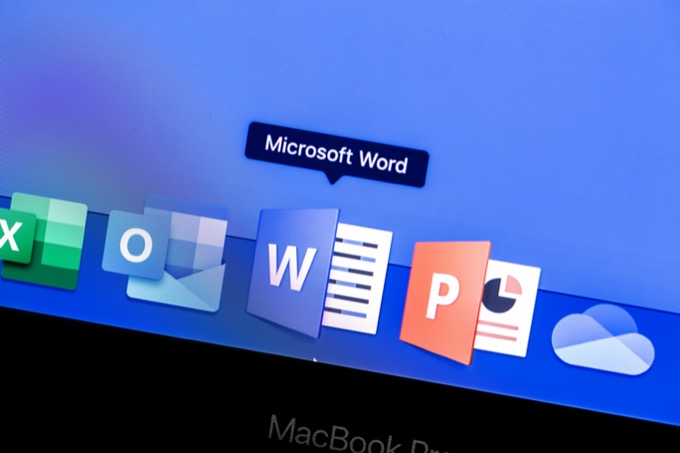
Khôi phục các tệp Word bị hỏng trong Microsoft Word
Có một số phương pháp để thử khi khôi phục một tệp bị hỏng ngay trong chương trình Word. Mặc dù tỷ lệ phục hồi cho các phương pháp này không hoàn hảo, nhưng hãy thử chúng trước. Chúng miễn phí và nếu chúng khôi phục được tài liệu, nó sẽ ở ngay đó trong Word, sẵn sàng để lưu.
Khôi phục nội dung Word
Khi mở một tài liệu và phát hiện ra nó bị hỏng lần đầu tiên, chúng tôi có thể sẽ thấy thông báo lỗi sau: Word tìm thấy nội dung không đọc được trong YourDocument.docx. Bạn có muốn khôi phục nội dung của tài liệu này không? Nếu bạn tin cậy nguồn của tài liệu này, hãy bấm Có.

Rõ ràng là phải làm gì tiếp theo. Nhấp vào Có. Nếu tài liệu bị hỏng mở ra và nó có thể sử dụng được thì thật tuyệt! Nếu không, chúng tôi sẽ thấy thông báo lỗi, Word đã gặp lỗi khi cố mở tệp.Danh sách đề xuất sẽ được trình bày. Chúng đáng được theo dõi.
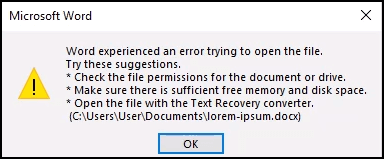
Mở và sửa Word
Mở và sửa chữatùy chọn cũng được tích hợp trong Word.
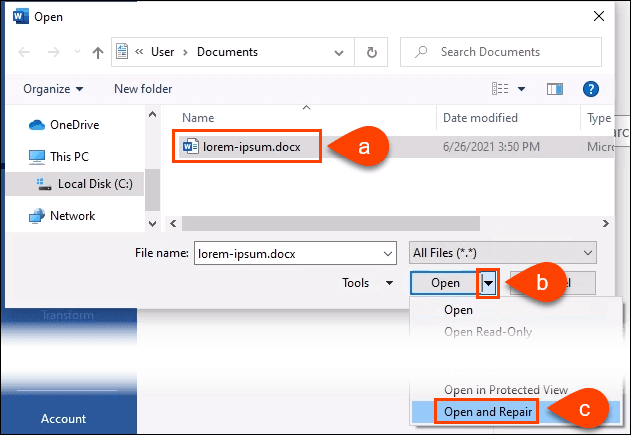
Có thể mất vài phút để xử lý . Bạn có thể khôi phục tài liệu bị hỏng hoặc nhận được thông báo lỗi.
Word khôi phục văn bản từ bất kỳ tệp nào
Đó là một tuyên bố táo bạo để làm cho Word có thể khôi phục văn bản từ bất kỳ tệp nào, nhưng Microsoft vẫn sử dụng đó làm tên cho phương pháp này.
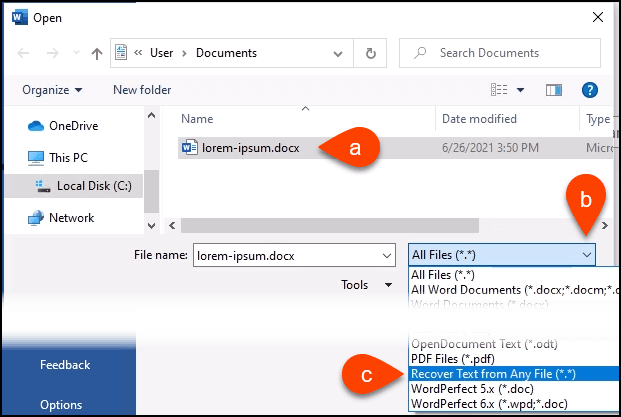
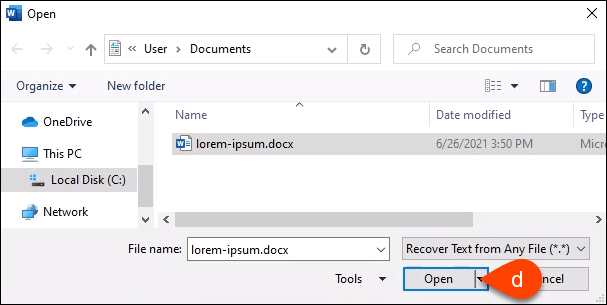
Word sẽ xử lý tệp trong vài phút. Nó bị trúng hoặc trượt, vì vậy nó sẽ khôi phục văn bản của tài liệu Word hoặc chúng tôi có thể nhận được thông báo lỗi, Word đã tìm thấy nội dung không đọc được trong somefilename.tmp. Bạn có muốn khôi phục nội dung của tài liệu này không? Nếu bạn tin tưởng nguồn của tài liệu này, hãy nhấp vào Có. Vì vậy, hãy nhấp vào Có.

Văn bản sẽ được khôi phục hoặc chúng tôi sẽ nhận được thông báo lỗi thông thường.
Word Mở ở Chế độ Nháp
Nếu không có phương pháp nào ở trên hiệu quả, chúng tôi sẽ cần thử một số cách không thực sự chính thức của Microsoft để khôi phục tệp bị hỏng trong Word. Tuy nhiên, chúng vẫn có thể được thực hiện chỉ bằng Word. Mở tệp ở chế độ Nháp là lần đầu tiên.
Giả sử chúng tôi cũng đã lưu ảnh ở một nơi khác và có thể đưa chúng trở lại tài liệu đã cứu. Ngoài ra, hãy đánh dấu chọn vào Sử dụng phông chữ nháptrong chế độ xem Bản nháp và Phác thảo. Điều này ngăn Word cố gắng cứu tất cả các kiểu đã được sử dụng trong tài liệu. Chúng tôi muốn Word tập trung vào việc lấy lại văn bản. Chúng tôi có thể nhanh chóng định dạng lại tài liệu khi lấy lại được.
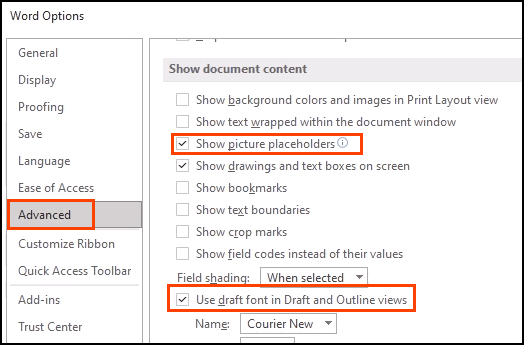
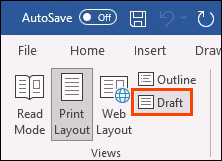
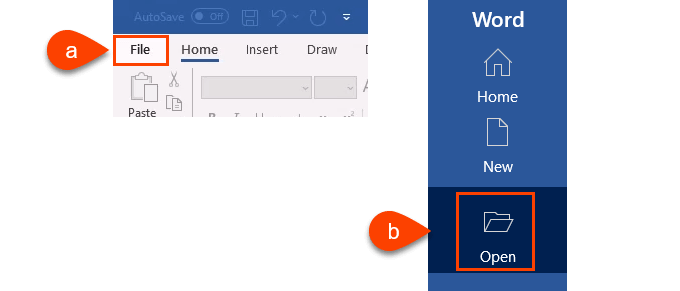
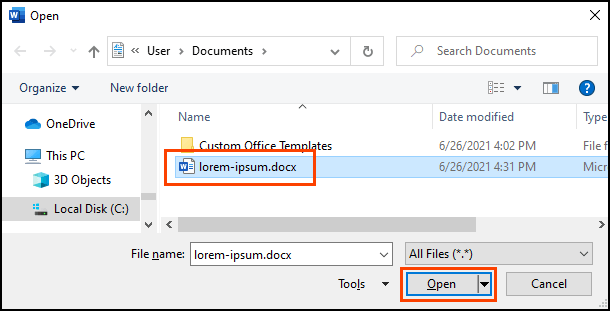
Hãy dành cho Word vài phút để làm việc. Nó sẽ khôi phục tài liệu hoặc chúng tôi sẽ nhận được thông báo lỗi thông thường. Nếu bạn nhận được thông báo lỗi, Word đã tìm thấy nội dung không đọc được trong YourDocument.docx…chọn Cóđể tiếp tục.
Đến phần cuối cùng và phức tạp nhất , phương pháp.
Liên kết từ tới tài liệu
Phương thức này phức tạp. Chúng tôi đang cố lừa Word mở tệp bị hỏng. Đáng ngạc nhiên là nó có thể hoạt động.
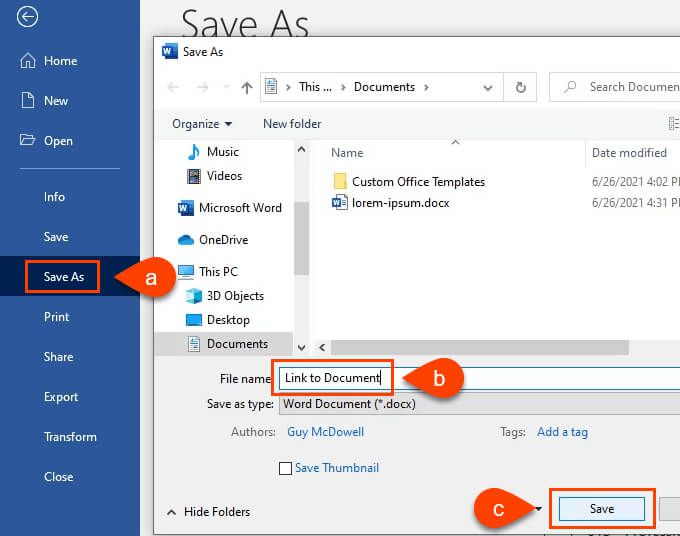
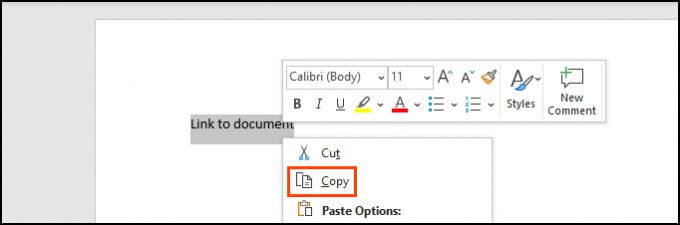
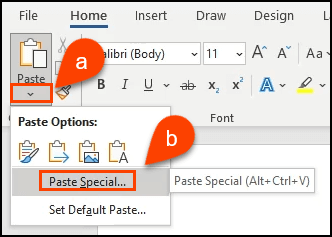
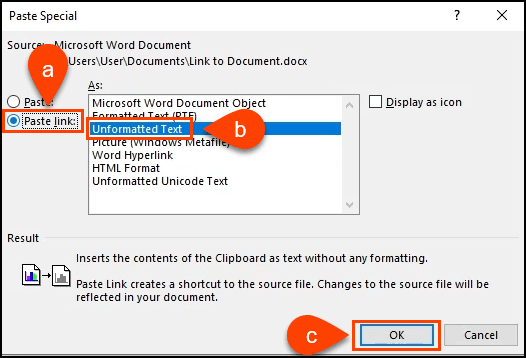
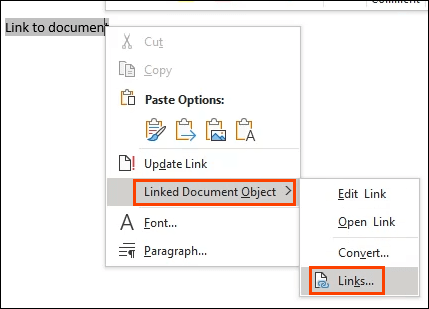
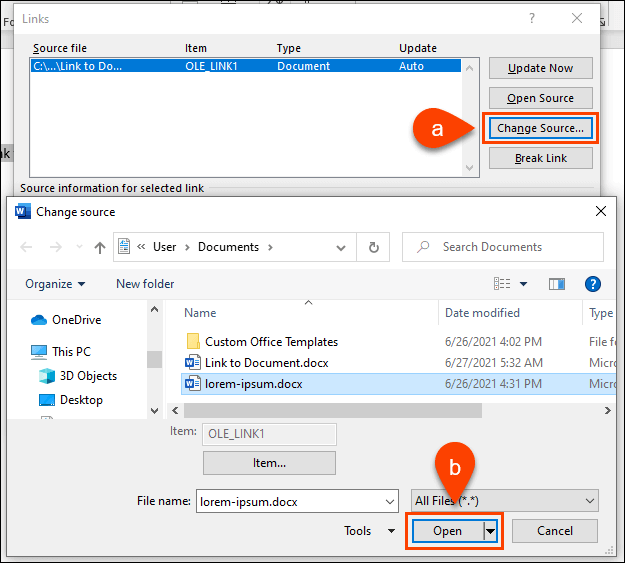
Quay lại cửa sổ Liên kết, đảm bảo Tệp nguồn:hiển thị đường dẫn đến tài liệu Word bị hỏng mà chúng tôi vừa chọn. Chọn OKđể tiếp tục.
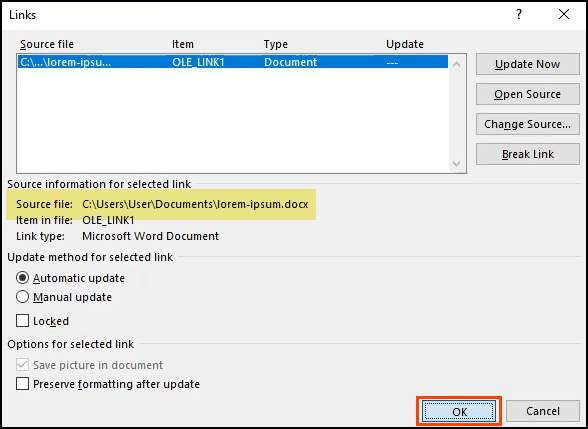
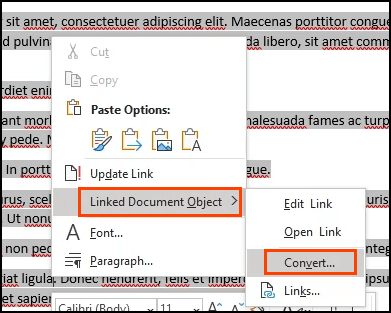
8. Trong cửa sổ Chuyển đổi, Loại đối tượng: Tài liệu Microsoft Wordđã được chọn. Chọn OKđể thực hiện chuyển đổi.
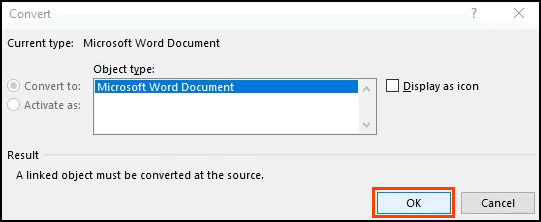
Giờ đây, tài liệu sẽ là văn bản thuần túy, không có liên kết. Lưu tài liệu trước khi bị mất một lần nữa.
Chương trình khôi phục tài liệu Word đã bị xóa hoặc bị hỏng
Điều gì sẽ xảy ra nếu không có bước nào trong số đó hiệu quả? Hoặc điều gì sẽ xảy ra nếu tài liệu Word chỉ bị xóa đơn giản và không nằm trong Thùng rác, không có bất kỳ bản sao lưu nào? Có một số chương trình có thể khôi phục đã xóa hoặc làm hỏng tài liệu Word.
Windows tích hợp sẵn các tiện ích như ShadowCopy và Lịch sử tệp để khôi phục các phiên bản đã xóa hoặc không bị gián đoạn của một tệp. Ngoài ra còn có ứng dụng Microsoft Windows File Recovery miễn phí.
Tính năng Cỗ máy thời gian của Mac sẽ giúp ích cho những người đam mê Apple, miễn là họ đã bật tính năng sao lưu tự động. Nếu các tùy chọn đó không hoạt động, hãy thử một trong các ứng dụng này.
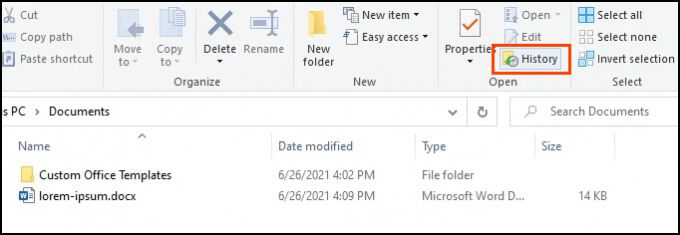
Chúng tôi đã tải xuống và thử nghiệm tất cả các ứng dụng bên dưới trên cùng một tệp bị hỏng được sử dụng trước đó. Hãy nhớ rằng không có khôi phục tệp nào sẽ hoạt động mọi lúc. Kinh nghiệm của bạn có thể khác nhau.
Tất cả các ứng dụng đều được đưa qua Trình phân tích tệp của VirusTotal. Đó là máy quét vi rút trực tuyến. Nếu bất kỳ nhà cung cấp bảo mật nào gắn cờ tệp là xấu, ứng dụng đó không được đưa vào thử nghiệm của chúng tôi.
<
DocRepair có thể được sử dụng trên các tài liệu Word từ Word 2.0 cho đến 2016, cũng như Word cho Mac. Rất tiếc, chúng tôi không có máy Mac để kiểm tra, vì vậy đánh giá của chúng tôi dựa trên phiên bản Windows.
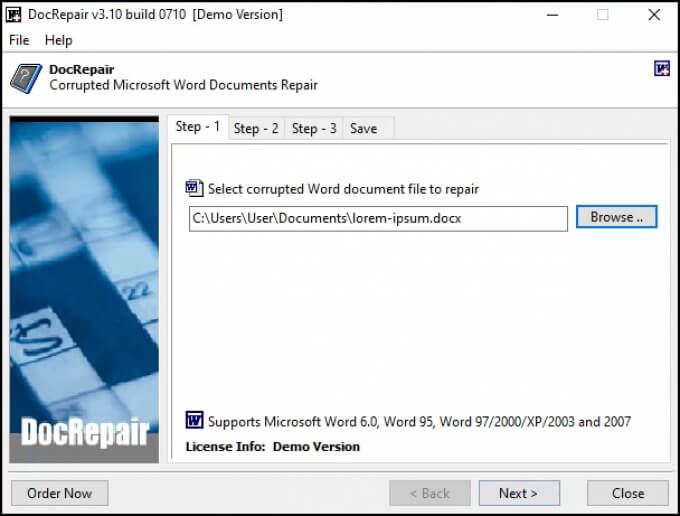
Đôi khi DocRepair khôi phục được định dạng phức tạp, nhưng hầu như chỉ khôi phục được văn bản. Tất cả những điều đó sang một bên, đây là ứng dụng hoạt động nhất quán nhất trong thử nghiệm của chúng tôi. Nó cũng là đơn giản nhất.
DocRepair cũng tuyên bố có thể khôi phục các tệp Word bị mất vào đĩa bị hỏng hoặc ổ đĩa bị lỗi. Rất tiếc, chúng tôi không thể kiểm tra điều đó. Nghiêm túc mà nói, đây là ứng dụng khôi phục tệp Word bị hỏng tốt nhất trong thử nghiệm của chúng tôi.
Wondershare Recoverit
OS: Windows, Mac
Giá: Từ $ 80 / tháng đến $ 170 giấy phép trọn đời, dùng thử miễn phí
Loại khôi phục: Các tệp Word đã bị xóa
Tìm kiếm các ứng dụng khôi phục Word, kết quả là Wondershare Recoverit. Tiếp thị của họ đóng khung nó như một ứng dụng khôi phục Word, nhưng trên thực tế, nó là một ứng dụng khôi phục tệp mà chúng tôi có thể sẽ sử dụng để khôi phục bất kỳ tệp nào đã bị xóa.
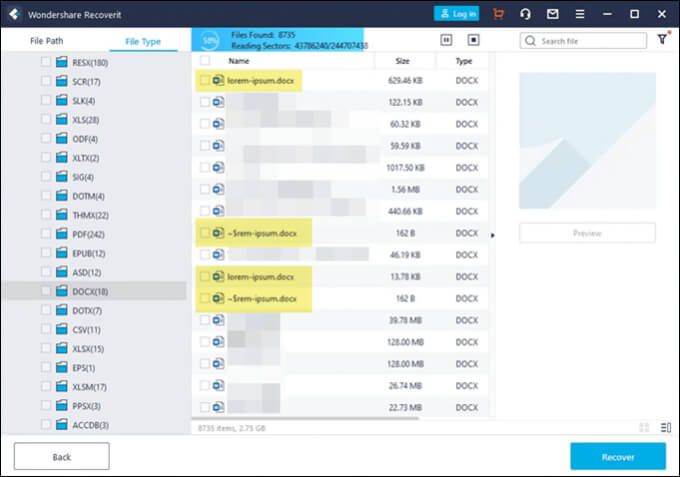
Nó có tùy chọn bộ lọc để quá trình quét có thể được thu hẹp thành loại tệp như ảnh, video, tài liệu, v.v. Điều này sẽ giảm thời gian quét. Tuy nhiên, vẫn sẽ có rất nhiều tài liệu để sàng lọc. Wondershare đã tìm thấy một số phiên bản tệp của chúng tôi có thể được khôi phục, như được hiển thị bằng phần đánh dấu.
RS Word Recovery
OS>: Windows
Giá: $ 40 / năm, dùng thử miễn phí
Loại khôi phục: Các tệp Word đã bị xóa
Tên dễ gây hiểu nhầm là RS Word Recovery không chỉ khôi phục các tài liệu Word. Nó cũng có thể khôi phục OpenOffice, PDF và các tệp văn bản thuần túy. RS Word Recovery thực sự là một chương trình khôi phục tệp đã xóa có thể lọc xuống một loại tài liệu.
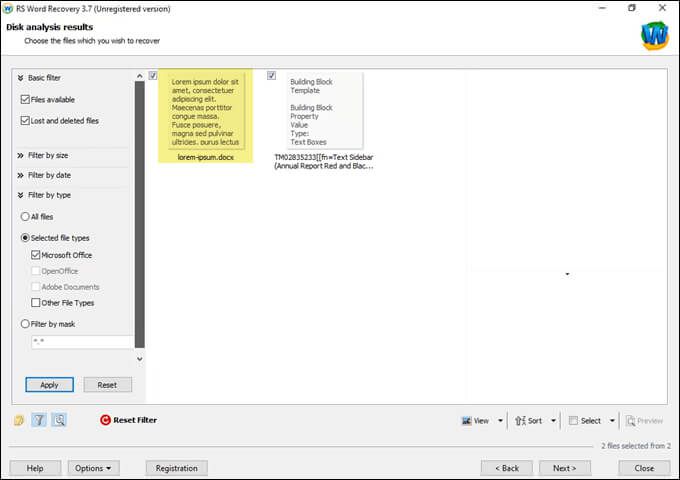
Nó sẽ không thực sự sửa một tệp bị hỏng, nhưng nó có thể tìm thấy phiên bản trước của tệp mà không thể tìm thấy. Nó cũng hoạt động trên ổ đĩa cục bộ và ổ đĩa di động. Phần đánh dấu cho thấy rằng một phiên bản của tệp thử nghiệm của chúng tôi đã được tìm thấy.
DataNumen Word Repair
OS: Windows, Mac
Giá: 89,95, dùng thử miễn phí
Loại khôi phục: Các tệp Word bị xóa hoặc bị hỏng
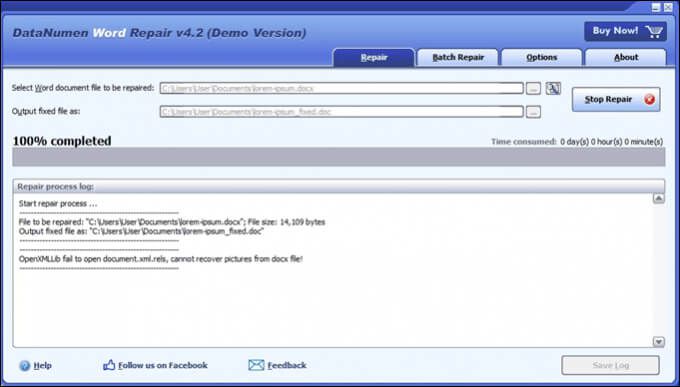
DataNumen Word Yêu cầu sửa chữa để khôi phục tài liệu Word cho Windows hoặc Mac. Nó có thể khôi phục các tệp Word chưa được lưu, bị xóa hoặc bị hỏng. Định dạng của tài liệu cũng phải được giữ nguyên vẹn, bao gồm; bảng, hình ảnh, danh sách, liên kết và dấu trang. Cho dù tệp nằm trên đĩa cục bộ hay đĩa di động, DataNumen Word Repair đều có thể được sử dụng. Thử nghiệm của chúng tôi không khôi phục được tệp.
Stellar Repair for Word
OS: Windows
Giá: Từ $ 80 / tháng đến $ 170 giấy phép trọn đời, dùng thử miễn phí
Loại khôi phục: Tệp Word bị hỏng
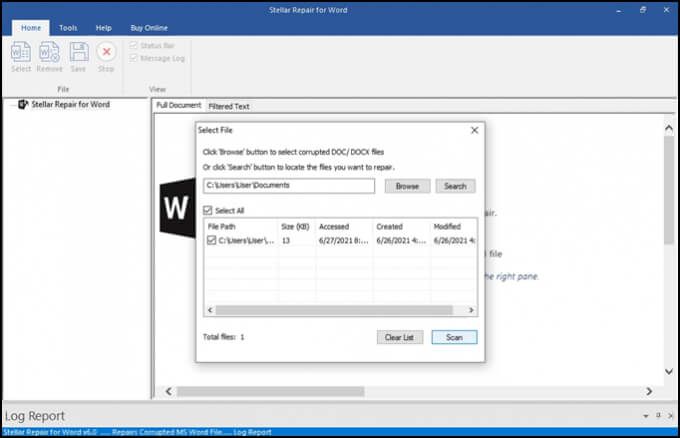
Cái này là đặc biệt để sửa chữa các tệp Word. Nếu vị trí của tệp không xác định, Repair for Word sẽ tìm kiếm nó. Sau khi được tìm thấy, Repair for Word có thể xem trước tài liệu dưới dạng tài liệu đầy đủ, văn bản đã lọc có định dạng hoặc văn bản thô không có định dạng. Từ đó, nó có thể thực hiện sửa chữa đơn giản các lỗi nhỏ hoặc khôi phục hoàn toàn. Nó không hoạt động trên tệp thử nghiệm của chúng tôi.
Khôi phục Word dễ dàng
OS: Windows
Giá: giấy phép cá nhân $ 60, giấy phép kinh doanh $ 100 là một ứng dụng cũ hơn và nó hiển thị trong giao diện. Nhưng nếu nó hoạt động, điều đó có quan trọng không? Easy Word Recovery có thể khôi phục dữ liệu từ tệp Word và cũng tìm kiếm trong ổ đĩa cho tất cả các tệp Word trong trường hợp tệp đó bị mất hoặc bị xóa. Khi tệp Word được tìm thấy hoặc khôi phục, nó cũng cung cấp bản xem trước. Tệp thử nghiệm của chúng tôi không được khôi phục.
Vẫn không thể khôi phục tệp Word?
Nếu bạn đã thử tất cả các tùy chọn trong Word, Windows 'hoặc Mac và một số công cụ khôi phục tích hợp trong số các ứng dụng được đề cập, có thể chỉ còn một việc để làm. Thiết bị có thể được đưa đến chuyên gia phục hồi dữ liệu, nhưng nó sẽ có giá hơn 1.000 đô la. Tuy nhiên, có lẽ tài liệu này đáng giá đến mức đó đối với bạn.
Bạn đã giải cứu thành công tệp Word bằng các mẹo hoặc ứng dụng của chúng tôi chưa? Bạn có các mẹo khác hoặc một ứng dụng khôi phục Word yêu thích? Chúng tôi rất muốn biết về điều đó.